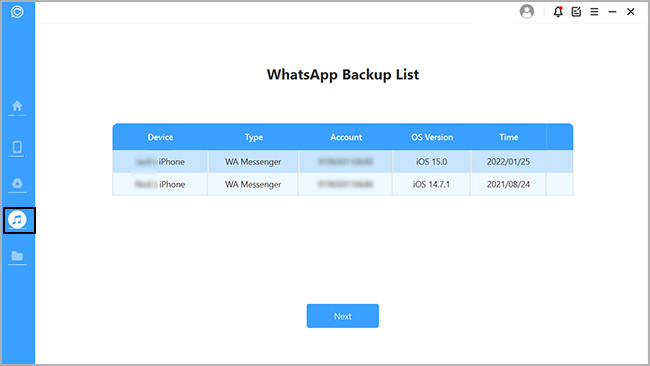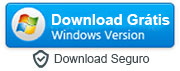Cómo recuperar chats de WhatsApp eliminados y archivos multimedia de Android o iPhone
WhatsApp es quizás una de las aplicaciones de mensajería móvil más importantes en este momento. El simple hecho de que puedas mantenerte en contacto con amigos y enviarles un mensaje es realmente divertido e interesante. Pero al mismo tiempo, esto también puede traer algunos nuevos niveles de frustración también. Siempre necesita responder rápidamente, y debido a la naturaleza impredecible de una pantalla táctil, ¡a veces puede terminar borrando un mensaje en lugar de responderlo!
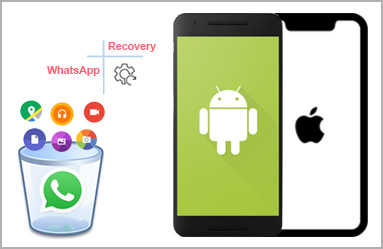
Puede ser todo un desafío descubrir cómo recuperar esos mensajes, pero afortunadamente hay algunas soluciones de recuperación de datos independientemente de la plataforma que utilice. 'Chat Back WhatsApp Recovery' es la herramienta que puede ayudarte a recuperar tu historial de chat de WhatsApp eliminado. ¿Te preguntas si puedes recuperar imágenes, videos o mensajes de voz enviados o recibidos vía WhatsApp messenger? Entonces sí, también puedes recuperar estos archivos adjuntos. Solo necesitas seguir estas sencillas instrucciones según el dispositivo que estás usando y recuperar tus datos eliminados de WhatsApp en poco tiempo.
A: Cómo recuperar el historial de chat de WhatsApp desde el almacenamiento del dispositivo Android
B: Cómo recuperar chats y medios de WhatsApp desde Google Drive (solo funciona en Android)
C: Cómo recuperar conversaciones de WhatsApp desde un dispositivo iOS
D: Cómo recuperar datos de WhatsApp desde la copia de seguridad de iTunes (aplicable para iOS)
Parte 1: Recuperar el historial de chat de WhatsApp desde el almacenamiento del dispositivo Android
Si acabas de eliminar accidentalmente mensajes de WhatsApp de tu Android, lo primero que quieres es evitar sobrescribir cualquiera de tus contenidos. Desea evitar enviar cualquier otro mensaje o actualizar archivos. Tan pronto como elimines tus mensajes tienes que usar la herramienta Chat Back, ya que esto aumentará tus posibilidades de una recuperación exitosa. ¡Aquí hay algunos pasos rápidos en los que enfocarse!
En la primera parte, te mostraremos cómo recuperar datos eliminados de WhatsApp de tu dispositivo Android cuando no tengas ninguna copia de seguridad en Google Drive. Recuperaremos los datos de WhatsApp del almacenamiento de tu teléfono/memoria interna. Actualmente, este método funciona en dispositivos Android que ejecutan Android 6 a Android 11. Android 12 será compatible próximamente. Empecemos.
Paso 1: Descarga e instala el software “Chats Back WhatsApp Recovery” en tu ordenador
|
Después de instalar la aplicación en su computadora, inicie el programa, seleccione la función 'Device Storage (Almacenamiento del dispositivo)' de la aplicación y conecte su dispositivo Android a su PC a través del cable USB. Toque “Allow (Permitir)” en su teléfono para permitir que su computadora acceda a los datos de su teléfono.
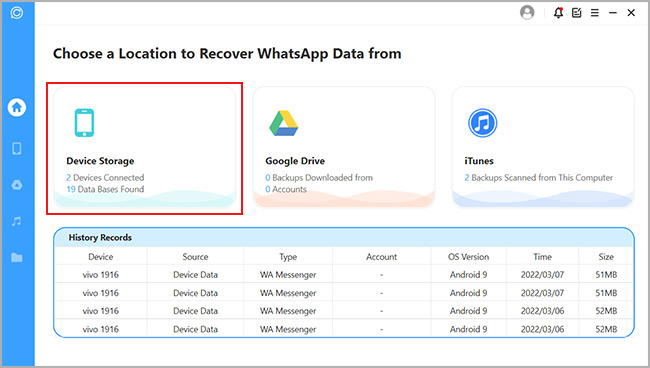
Paso 2: Habilite el modo de depuración por USB en su dispositivo Android. La aplicación viene con instrucciones específicas al respecto. Básicamente, primero debe ir a Configuración > Acerca del teléfono > Información de software y tocar la opción “Número de compilación” 7 veces para desbloquear el menú “Opciones de desarrollo”. Luego, desde el menú “Opciones para desarrollo” puedes habilitar fácilmente la función “Depuración por USB” en tu smartphone Android.
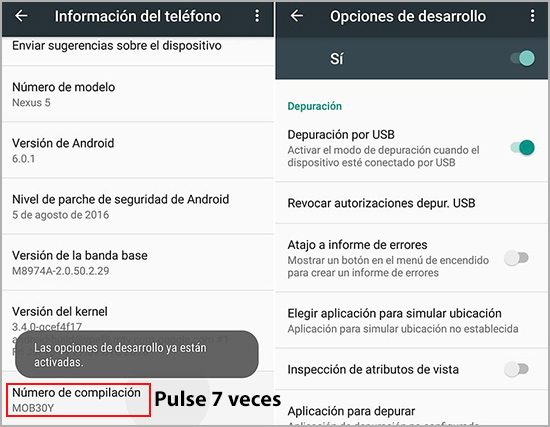
Permita la autorización de depuración USB en su dispositivo Android tocando el botón “Permitir”.

Paso 3: Haga clic en el botón “Start (Inicio)” y el software comenzará a escanear todas las copias de seguridad de WhatsApp que hay en su dispositivo.
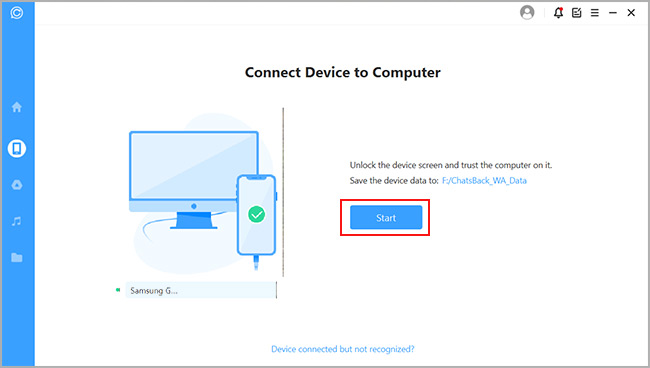
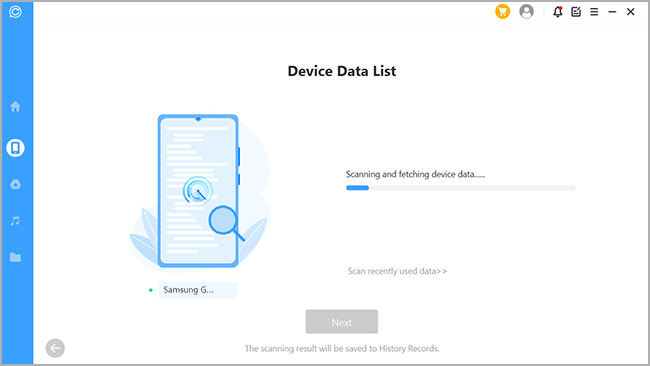
Paso 4: Seleccione la copia de seguridad más reciente de la lista o la copia de seguridad que se crea antes de perder los datos de WhatsApp de su dispositivo.
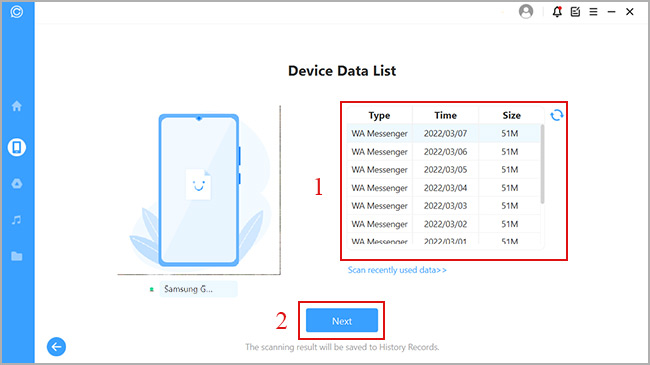
Paso 5: Por razones de seguridad, debes ingresar tu número de teléfono con tu código de país como “34" para España y verificar tu número de teléfono.
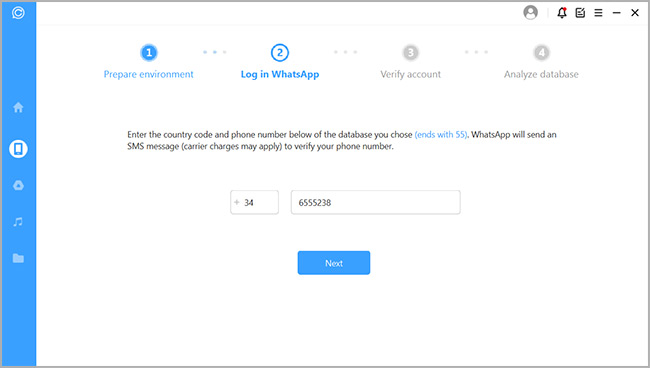
Paso 6: Una vez completado el escaneo, puedes ir a la sección 'Preview and Recover (Vista previa y recuperación de datos)' para recuperar sus chats de WhatsApp y archivos multimedia eliminados. Obtendrá la opción de recuperar datos eliminados de WhatsApp en su computadora o restaurarlos de nuevo a su dispositivo Android. Por favor, consulte las instrucciones adicionales a continuación.
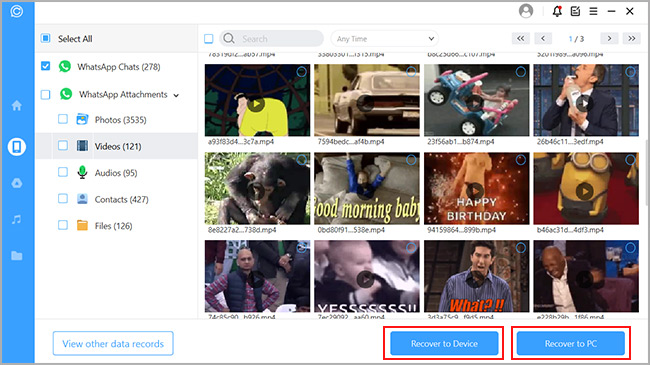
Opción 1: Recupera datos de WhatsApp a tu computadora
Selecciona los chats y archivos multimedia de WhatsApp que necesitas recuperar y haz clic en la opción “Recover to PC (Recuperar a PC)” para recuperarlos a tu ordenador. Solo necesitas seleccionar el formato en el que te gustaría exportar tus datos de WhatsApp a tu computadora.
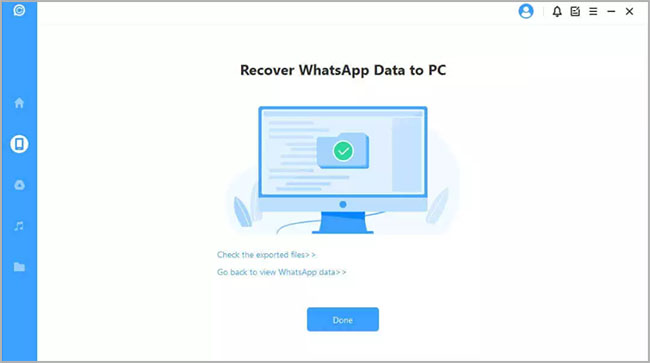
Opción 2: Restauración de datos de WhatsApp a tu dispositivo Android
También puedes hacer clic en el botón “Recover to Device (Recuperar al dispositivo)” para restaurar los datos que puedes ver en la ventana de vista previa directamente a tu dispositivo Android. Asegúrese de que su dispositivo Android esté visible en la interfaz del software y después haga clic en el botón “Inicio”.
Tenga en cuenta que los datos de WhatsApp en su dispositivo Android serán reemplazados por los datos que se muestran en su computadora.
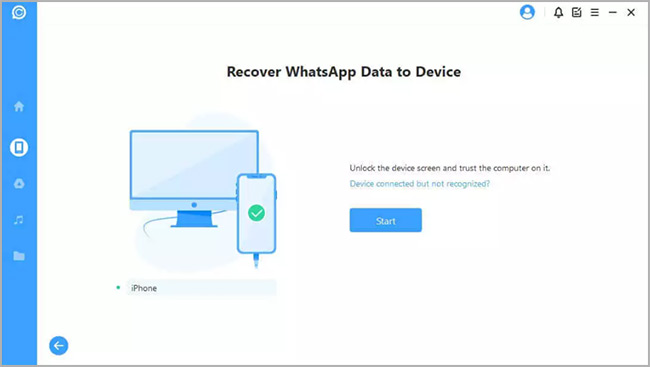
Para restaurar los datos de WhatsApp a tu dispositivo, el software se instalará y la versión antigua de WhatsApp en tu dispositivo Android. En caso de error, desbloquee su dispositivo y siga las instrucciones.

-
Chats Back procesará el archivo de copia de seguridad y los datos serán restaurados en su dispositivo. Después de eso, inicia sesión en tu cuenta de WhatsApp y podrás ver los datos recuperados. Después de iniciar sesión en tu cuenta de WhatsApp, haz una copia de seguridad local yendo a Ajustes > Chats > Copia de seguridad de chat > Copia de seguridad y actualiza la aplicación WhatsApp Messenger en tu dispositivo Android desde Play Store.
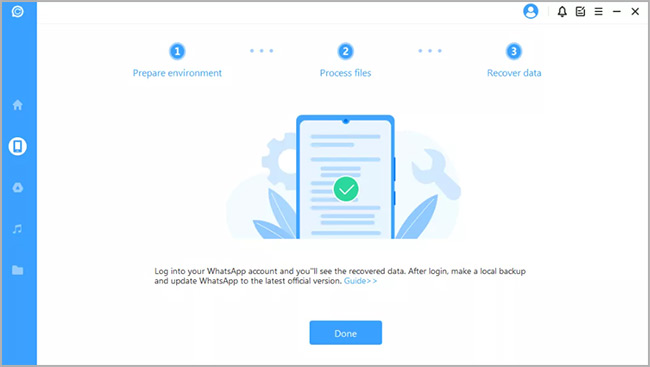
Parte 2: Recuperar datos de WhatsApp en Android desde Google Drive
Si no pudiste encontrar los mensajes y archivos multimedia de WhatsApp que estabas buscando, escaneando el almacenamiento de tu teléfono, entonces puede escanear las copias de seguridad de Google Drive para encontrar los datos eliminados de WhatsApp de su Android. Debes seguir estos pasos:
Paso 1: Haz clic en “Recover WhatsApp Data from Google Drive (Recuperar datos de WhatsApp de Google Drive)” e inicia sesión en tu cuenta de Google/Google Drive que está vinculada con su cuenta de WhatsApp.
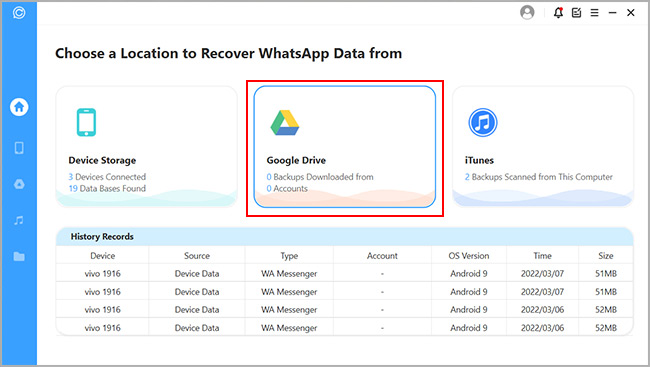
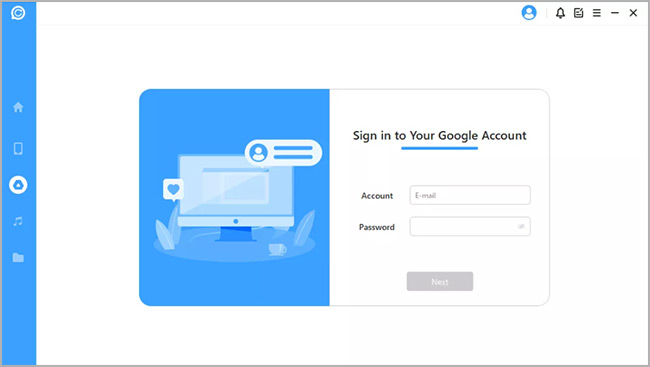
Paso 2: Haga clic en el botón “Click Here (clic aquí)” y autorice su cuenta de Google para permitir que este programa acceda a sus datos de WhatsApp en Google Drive. Deberá ingresar nuevamente el correo electrónico y la contraseña de su cuenta de Google para autorizar su cuenta de Google.
Nota: Antes de autorizar tu cuenta de Google asegúrate de que la verificación en dos pasos esté desactivada en tu cuenta de Google.
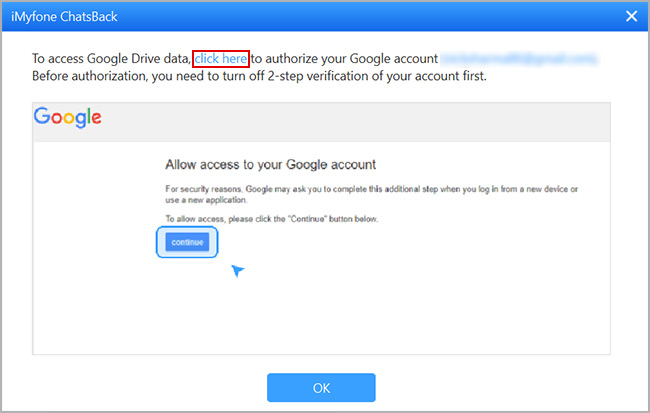
A continuación, verá lista de copias de seguridad de WhatsApp disponibles en Google Drive. Haga clic en el botón “Download (Descargar)” para descargar la copia de seguridad que cree que tendrá sus datos eliminados de WhatsApp.
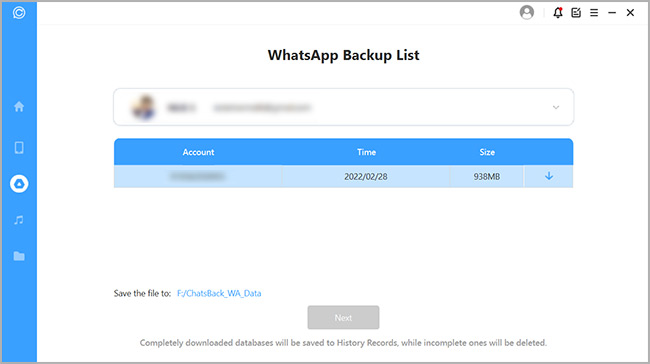
Paso 3: Ingresa tu número de teléfono con el código del país y verifica tu número de teléfono. Este paso asegura que eres el legítimo propietario de la cuenta.
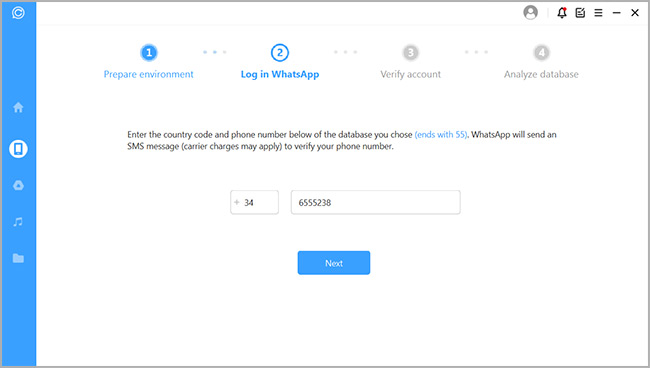
Por último, el programa analizará la base de datos que elijas.
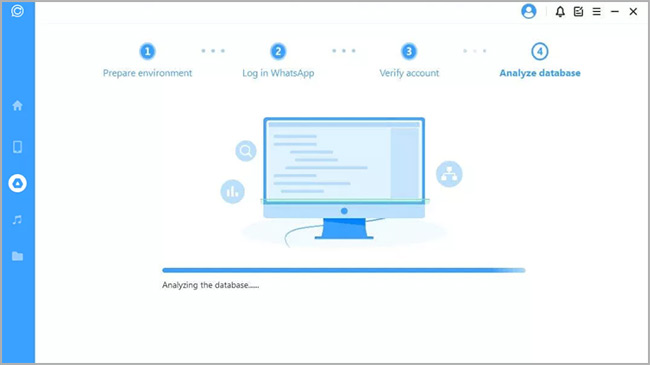
Paso 4: Todos los chats y archivos multimedia que se puedan recuperar se mostrarán en la interfaz del programa. Puedes recuperar estos datos a tu computadora o directamente a tu dispositivo Android. Sigue estos pasos:
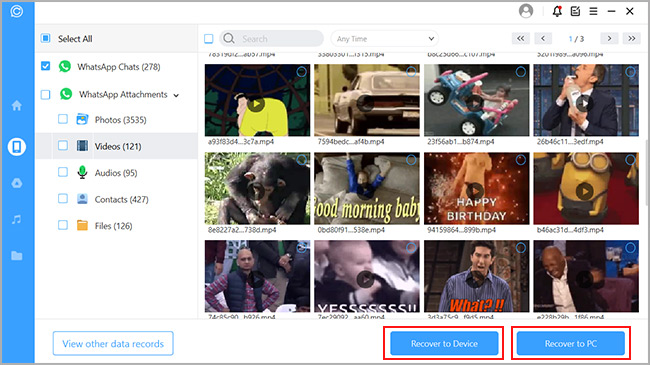
Opción 1: Recupera datos de WhatsApp a tu computadora
Selecciona los chats y archivos multimedia de WhatsApp que necesitas recuperar y haz clic en la opción “Recover to PC (Recuperar a PC)” para recuperarlos a tu ordenador.
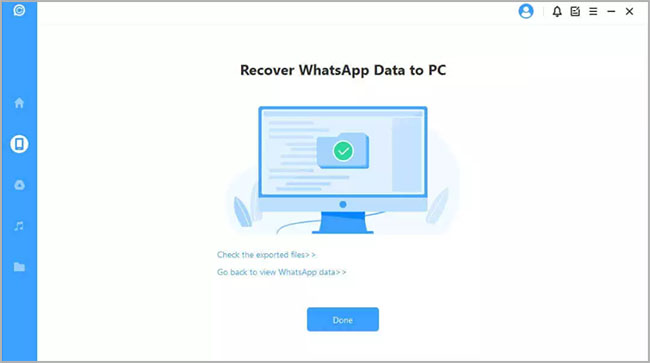
Opción 2: Restauración de datos de WhatsApp a tu dispositivo Android
También puedes hacer clic en el botón “Recover to Device (Recuperar al dispositivo)” para restaurar los datos que puedes ver en la ventana de vista previa directamente a tu dispositivo Android. Asegúrese de que su dispositivo Android esté visible en la interfaz del software y después haga clic en el botón “Start (Inicio)”. Tenga en cuenta que los datos de WhatsApp en su dispositivo Android serán reemplazados por los datos que se muestran en su computadora.
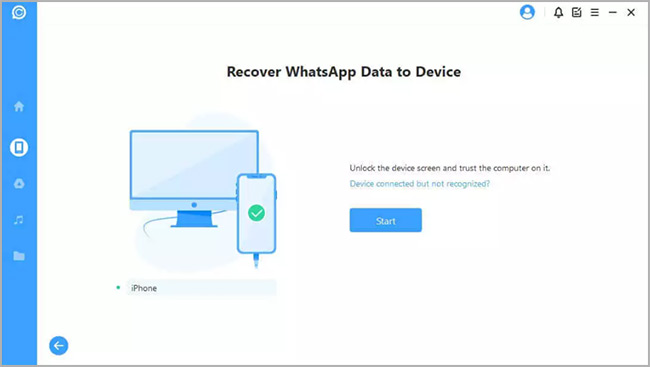
Para restaurar los datos de WhatsApp a tu dispositivo, el software se instalará y la versión antigua de WhatsApp en tu dispositivo Android. En caso de error, desbloquee su dispositivo y siga las instrucciones.

-
Chats Back procesará el archivo de copia de seguridad y los datos serán restaurados en su dispositivo. Después de eso, inicia sesión en tu cuenta de WhatsApp y podrás ver los datos recuperados. Después de iniciar sesión en tu cuenta de WhatsApp, haz una copia de seguridad local yendo a Ajustes > Chats > Copia de seguridad de chat > Copia de seguridad y actualiza la aplicación WhatsApp Messenger en tu dispositivo Android desde Play Store.
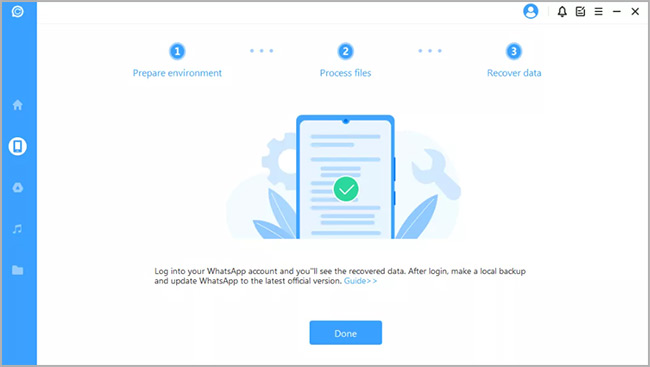
Paso 2: Una vez hecho esto, abre la aplicación y selecciona el modo 'Recover WhatsApp data from Device Storage (Recuperar datos de WhatsApp desde almacenamiento de dispositivos)'. Después tienes que conectar tu iPhone a la computadora y tocar 'Confiar en esta computadora' en el iPhone cuando este mensaje emergente de Windows. La aplicación reconocerá automáticamente su dispositivo.
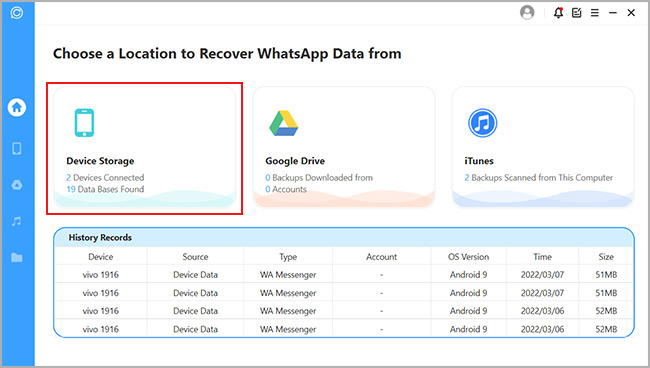
Paso 3: Finalmente, presiona el botón “Start (Inicio)” para comenzar a escanear tu dispositivo iOS. Se te preguntará si deseas restaurar los datos de WhatsApp Messenger o los datos de WhatsApp Business. Lo interesante es que la app funciona con todo tipo de contenido. Eso incluye mensajes de WhatsApp y todo tipo de archivos multimedia también.
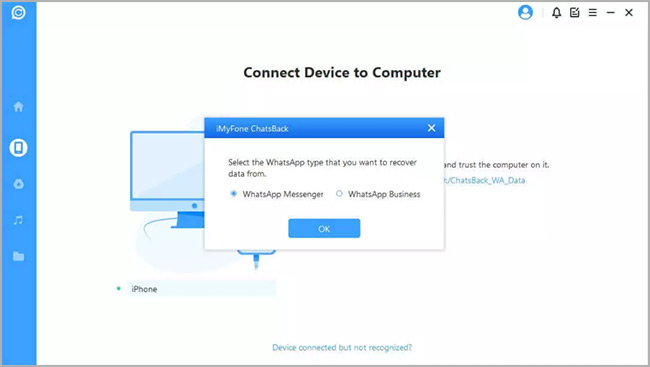
El software comenzará a analizar/escanear tu dispositivo en busca de los datos eliminados.
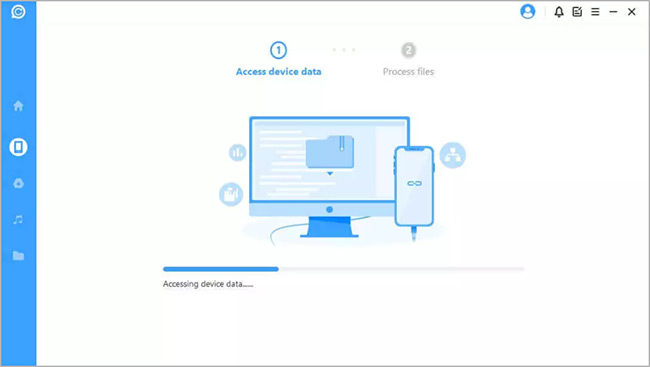
Paso 4: Ahora deberás seleccionar el tipo de archivo que deseas restaurar. También necesitarás el lugar donde te gustaría restaurar estos datos - directamente a tu dispositivo o a tu computadora.
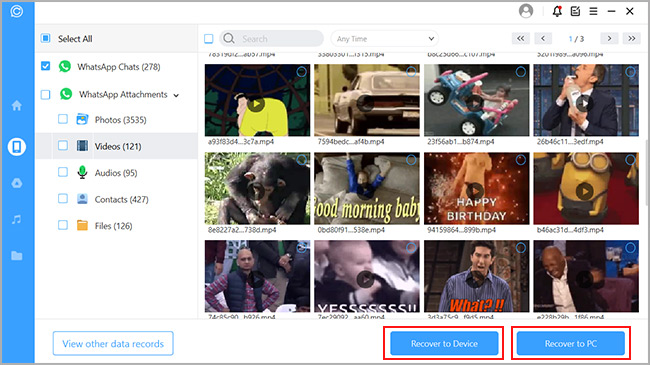
Opción 1: Recupera datos de WhatsApp a tu computadora
Selecciona los chats y archivos multimedia de WhatsApp que necesitas recuperar y haz clic en la opción “Recover to PC (Recuperar a PC)” para recuperarlos a tu ordenador. Solo necesitas seleccionar el formato (en el que te gustaría exportar tus chats de WhatsApp a tu computadora) y la carpeta de destino.
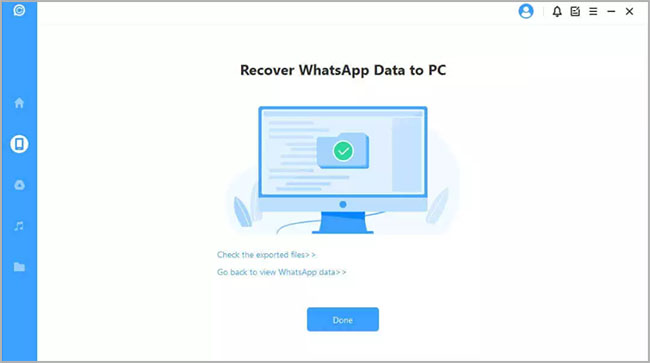
Opción 2: Restauración de datos de WhatsApp a su dispositivo iOS
También puedes hacer clic en el botón “Recover to Device (Recuperar al dispositivo)” para restaurar los datos que puede ver en la ventana de vista previa directamente a su dispositivo iOS. Asegúrate de que tu iPhone esté visible en la interfaz del software antes de hacer clic en el botón “Start (Inicio)”.
Tenga en cuenta que los datos de WhatsApp en tu dispositivo iOS serán reemplazados por los datos que se muestran en tu computadora.
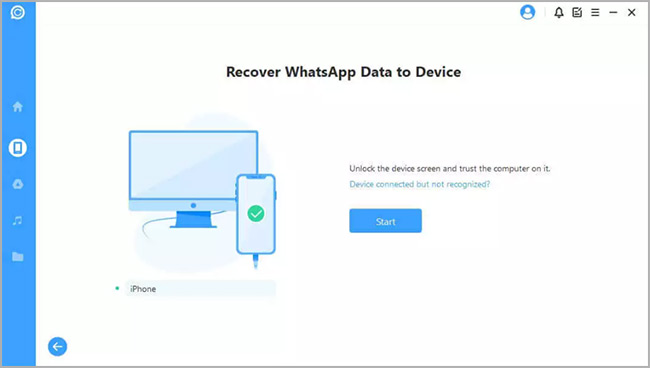
Haga clic en el botón “OK (Aceptar)” y el software instalará una versión anterior de WhatsApp en tu iPhone solo para restaurar los datos de WhatsApp a tu iPhone.

Antes de restaurar los datos de WhatsApp en tu dispositivo iOS, debes desactivar la función “Encuentra mi iPhone” en tu iPhone yendo a Configuración > Tu perfil de Apple > Find My.
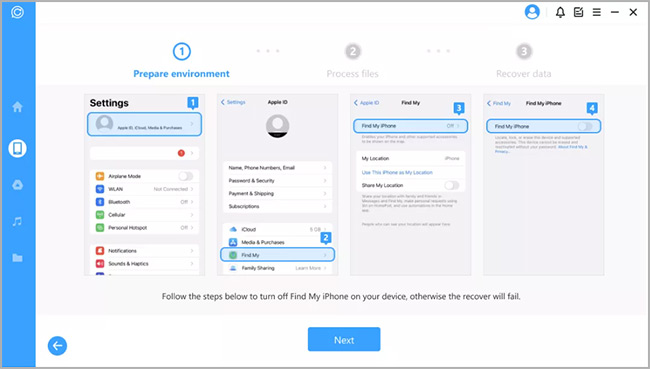
Por último, acude a la App Store y descarga la última versión de WhatsApp Messenger a tu iPhone e inicia sesión en tu cuenta de WhatsApp.
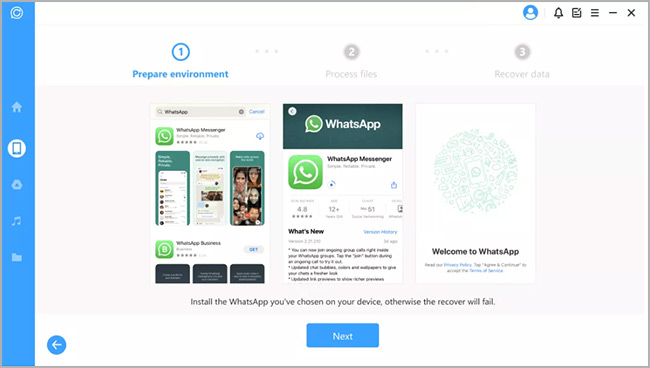
Chat Back procesará los archivos y en pocos minutos tu dispositivo se reiniciará. Después del reinicio, deberías ver los datos de WhatsApp que has recuperado en tu iPhone.
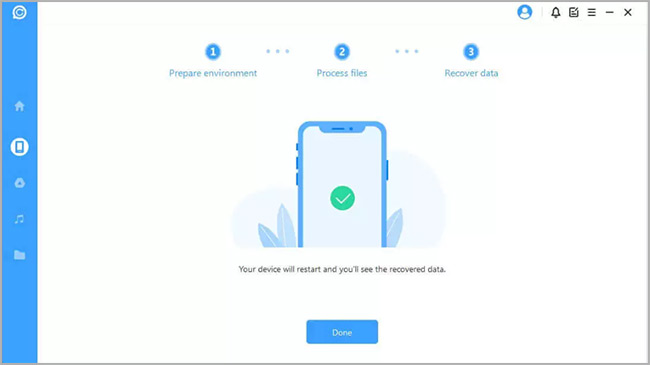
Parte 4: Escanea la copia de seguridad de iTunes para los datos eliminados de WhatsApp
Si el programa no muestra los chats que estabas buscando recuperar, entonces vale la pena escanear la copia de seguridad de iTunes usando el modo “Recover Data from iTunes (Recuperar datos de iTunes)” que ofrece el software que vale la pena un tiro. Esta aplicación puede escanear esas copias de seguridad antiguas a las que no puede acceder manualmente.
Solo necesitas lanzar el programa y seleccionar “Recover from iTunes (Recuperar de iTunes)” y seguir las instrucciones en pantalla para escanear la copia de seguridad para recuperar mensajes eliminados de WhatsApp y archivos multimedia.